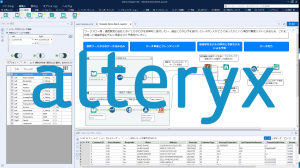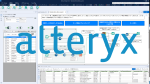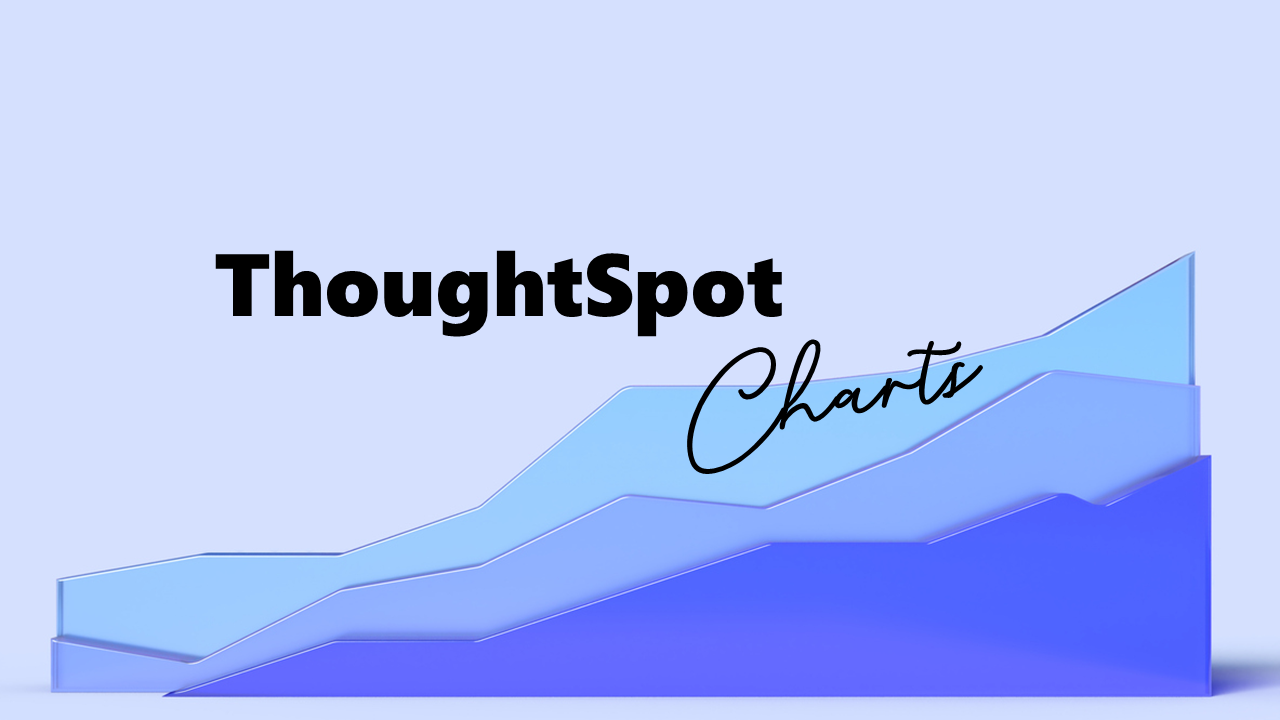
ThoughtSpotでヒストグラムを作成する方法をご紹介します
今回は、ThoughtSpotでヒストグラムを作成する方法をご紹介します。
ヒストグラムとは?
ヒストグラムは、ある数値データがどのように分布しているのかを表現するのに適したグラフで、通常は縦棒グラフで描画されます。分布を見るために、各値の区間に対してどれくらいレコードの個数があるか、というのを表現するため、区間を表現するためのカラムが属性という形で必要となります。つまり、データ内の数値をそのまま使うのではなく、区間というものを作らないといけないので作成に一手間かかります。
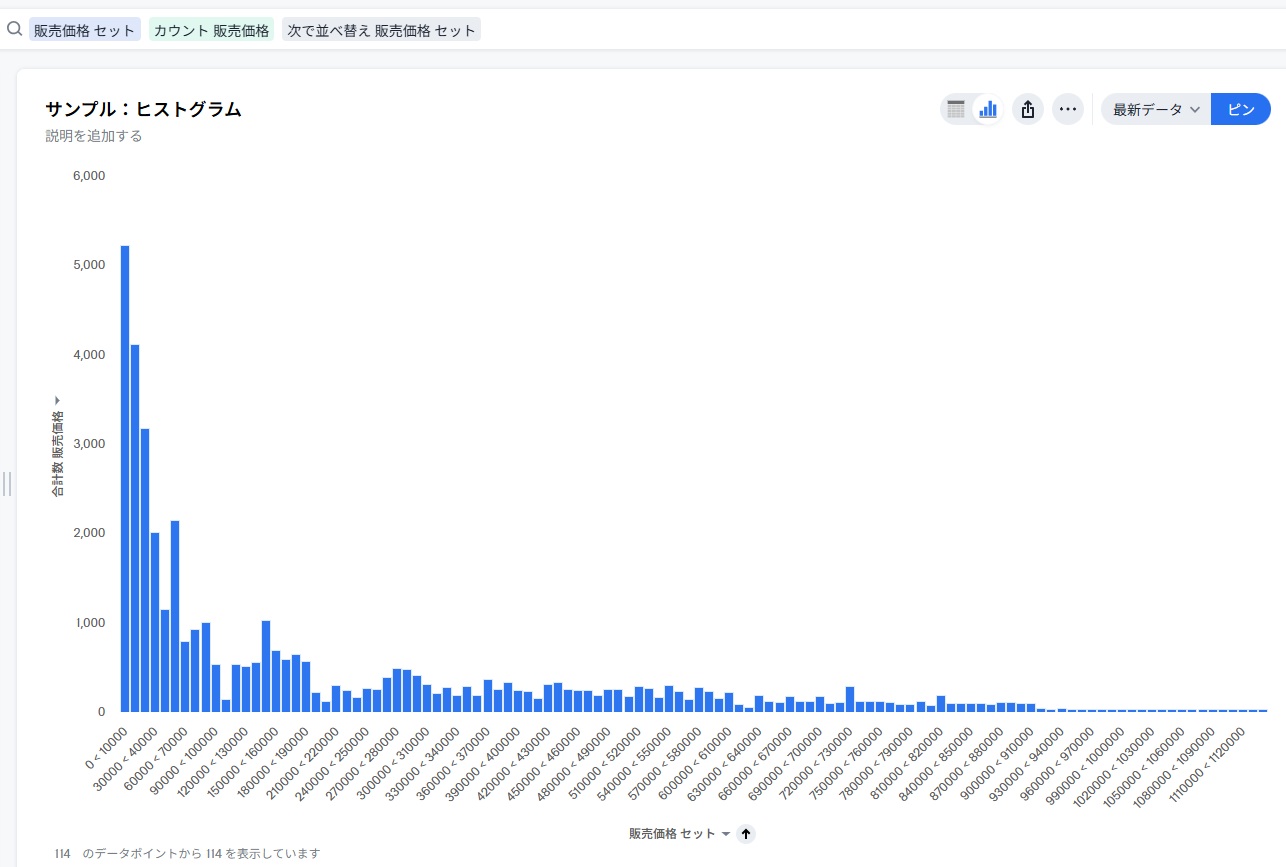
ThoughtSpotでヒストグラムを作成する
ThoughtSpotでヒストグラムを作成するためには、「カラムセット」という機能を使います。
事前に行っておいた方が良い作業
ヒストグラムを作成する場合、各区間のサイズ、最大値、最小値を指定する必要があります。そのためにはまず検索で最大値、最小値を調べてみましょう。
検索バーで、
最大 販売価格 vs 最小 販売価格と打ち込みます。これで、以下のように最大値、最小値を知ることができるので、これをメモしておきましょう。
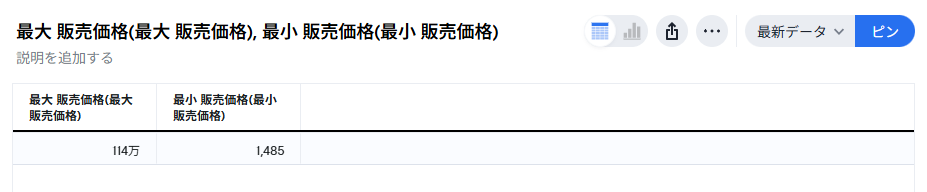
カラムセットを作る
次に検索画面の左上の方にある「追加」メニューより、「カラムセット」を選択します。
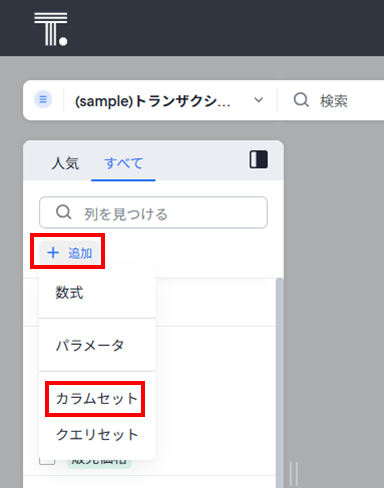
これで「セットの新規作成」というダイアログが出現するので、ここで「基本行」に、データの分布を表現したい数値項目を選択します(今回は「販売価格にします」)。
次に「グループを定義」のところで「ビンズ」を選択し、「各ビンのサイズ」「最小値」「最大値」を入力しますた。最大値、最小値は先程調べていれば、最大値、最小値を含める範囲の値を入力します。
例えば、今回であれば、最小値には、調べた最小値1,480より小さい値なので「0」、最大値は、調べた最大値114万より大きな値、例えば「120万」を入力します。ビンのサイズはこれらを均等に割るための値なので、例えば1万などとします。
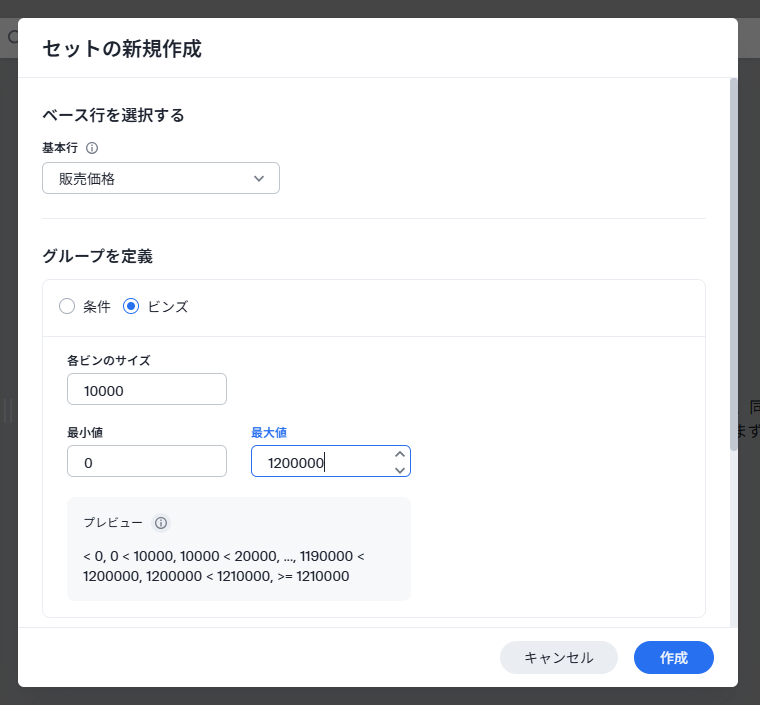
これで「作成」すると、カラムセットが作成されます。
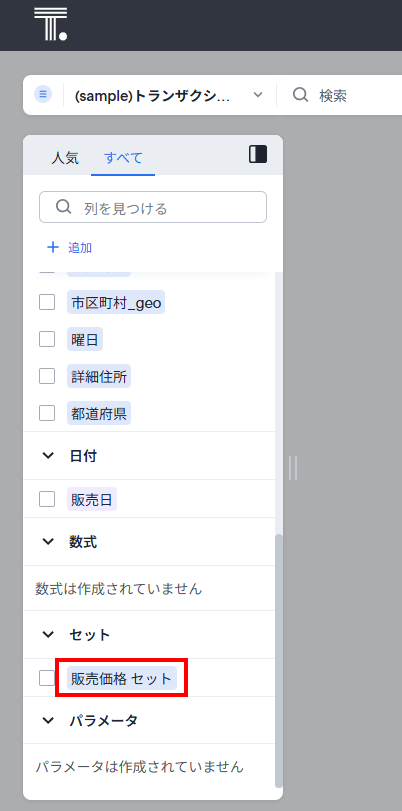
※セットの名前を変えたいときは、TMLの編集から編集してください
ヒストグラムを作成する
あとは、ここで作成したセットとセットを作ったときの元の数値項目のカウントを検索キーワードとして入力します(ここでカウントする項目は実は他の値でも問題ありません)。

これでヒストグラムが完成します。X軸の方が並び方がおかしい場合は、X軸に対してソートを行ってください。
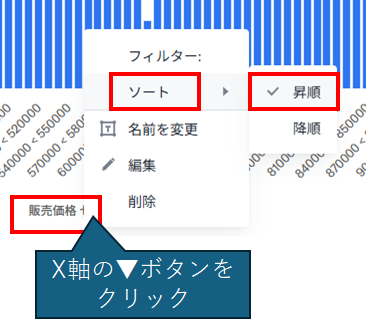
X軸方向の項目が多すぎる場合は一画面で表示できないため、グラフの設定の「画面に適合」にチェックを入れます。
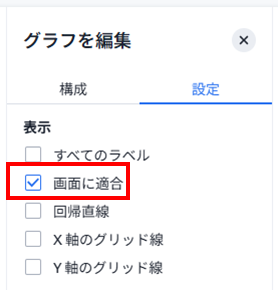
最終的な完成形は以下のようなグラフになります。
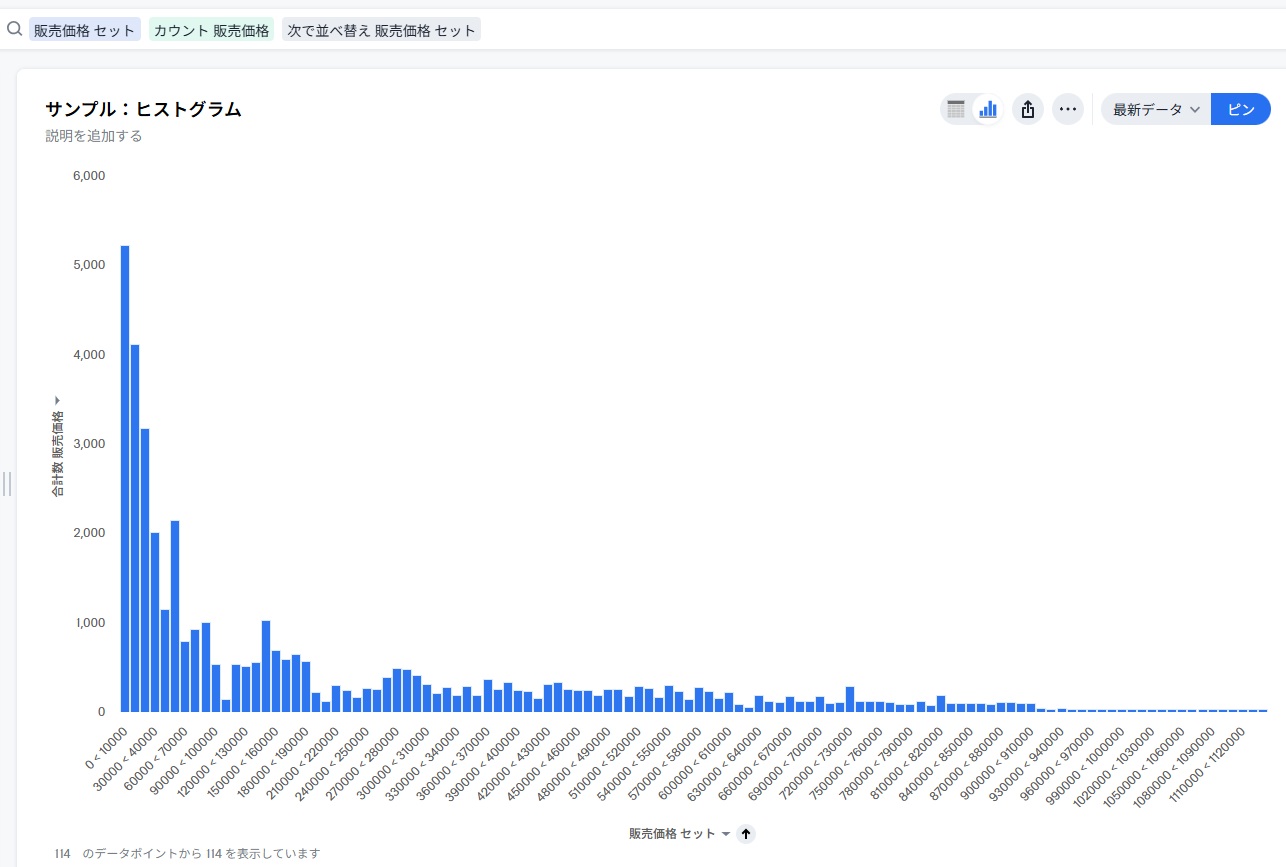
応用
このとき、色付きスライスにカテゴリなどの属性もいれることができるため、うまく活用してみてください。
例えば、積み上げ縦棒グラフで、色付きスライスにカテゴリ(ハードウェア、ソフトウェアという値が入っています)にすると、以下のようなグラフになります。
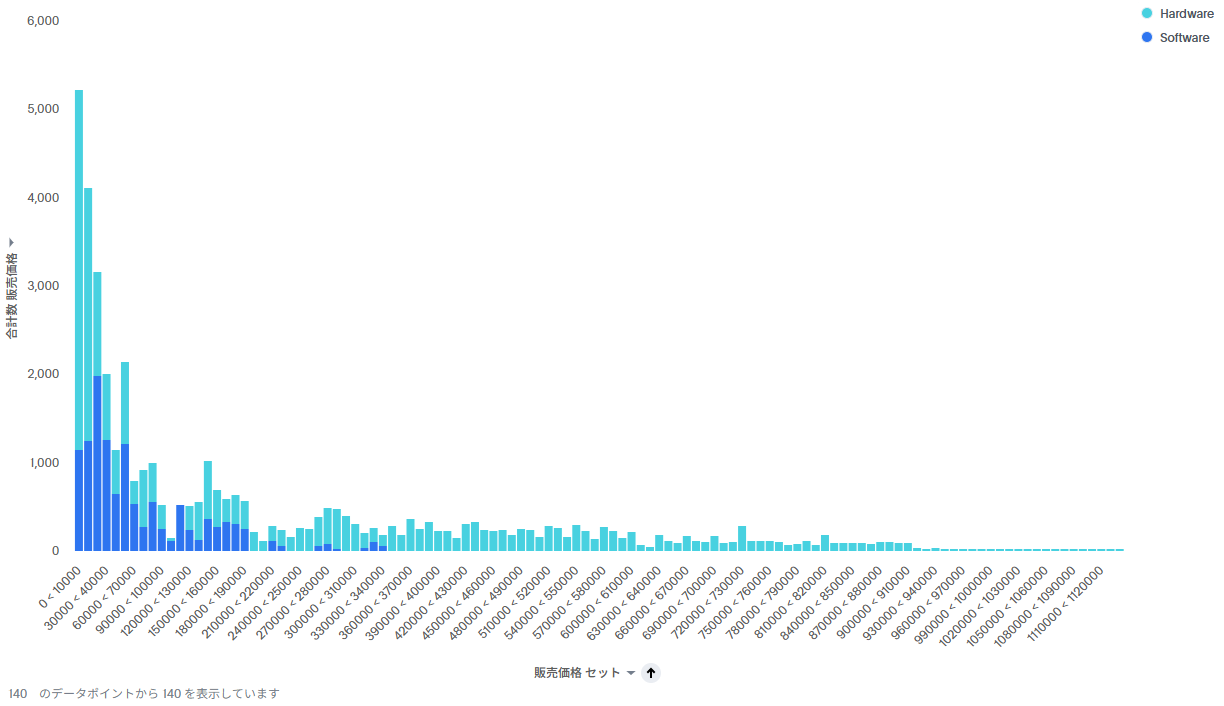
スタックしない(積み上げしない)列グラフの場合は以下のようになります。
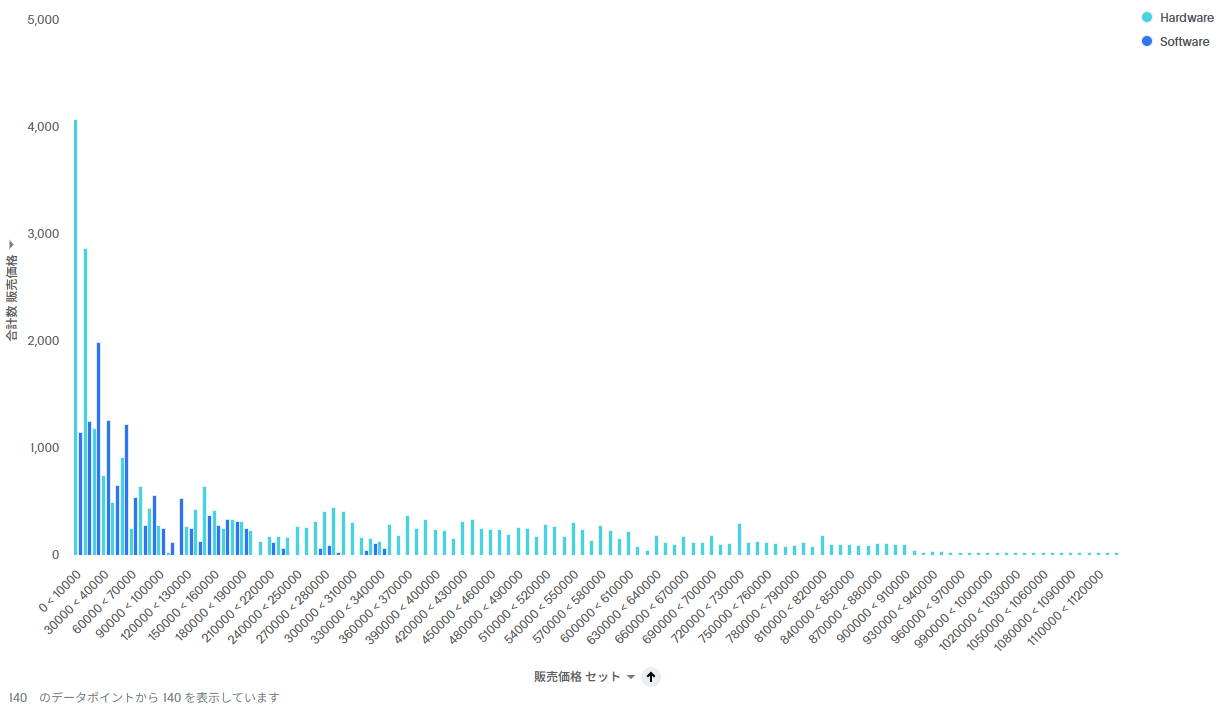
なお、カラムセットを用いたヒストグラムでは数値の粒度は最小の粒度に固定されているのでご注意ください(例えば、明細の売上を店舗レベルに集計してからそれをヒストグラムにすることはできない、ということです)。ベース行にはgroup_aggregateを使った列も指定できません。この場合はビューを先に作って対応する必要があります。
※ThoughtSpot バージョン10.9.0.cl-65時点の情報です
 運営会社
運営会社